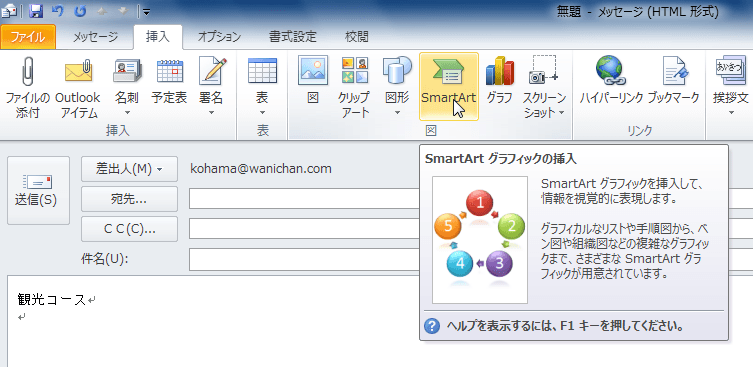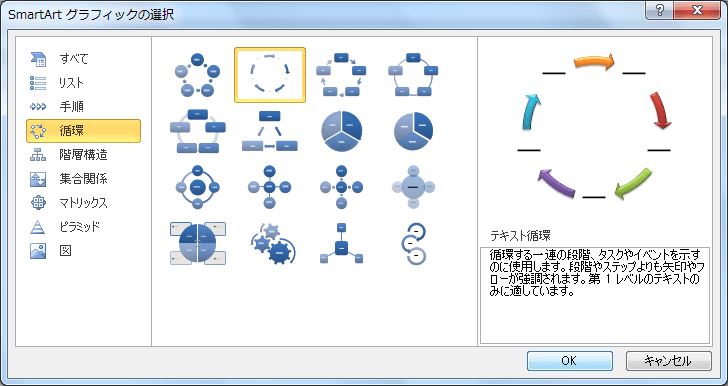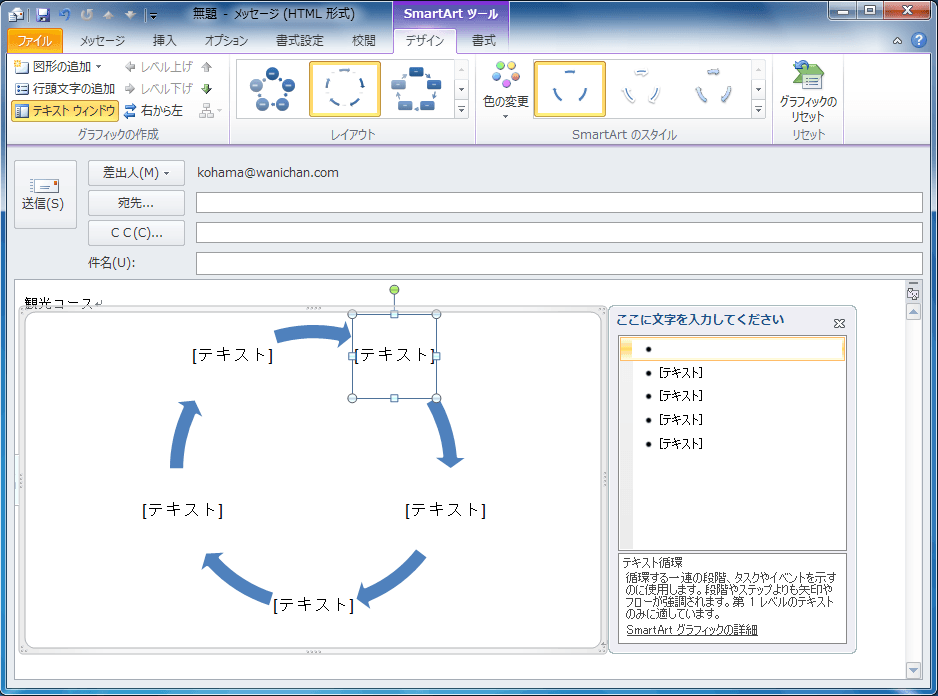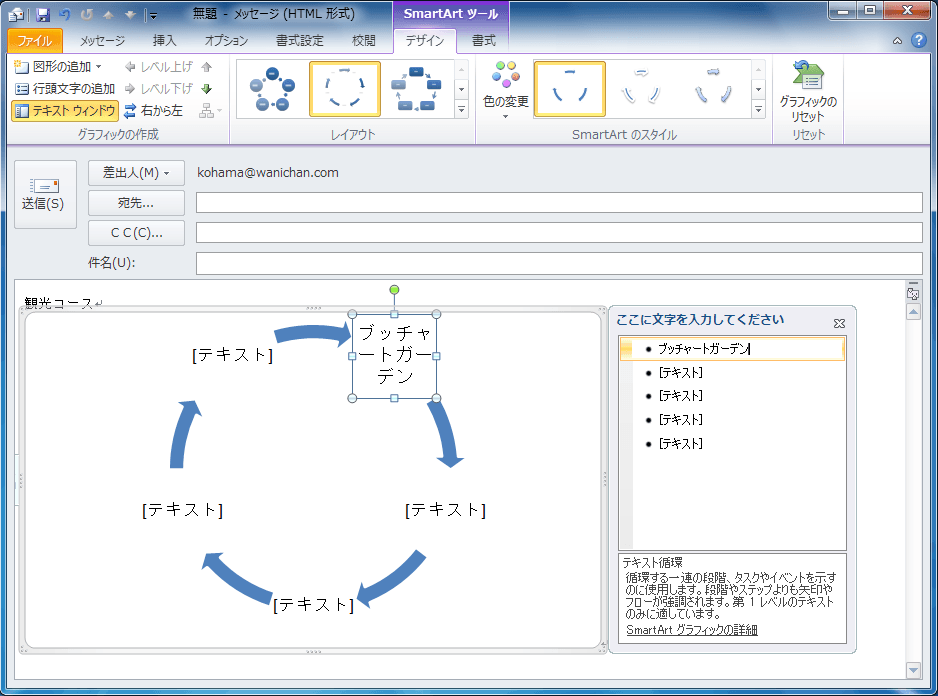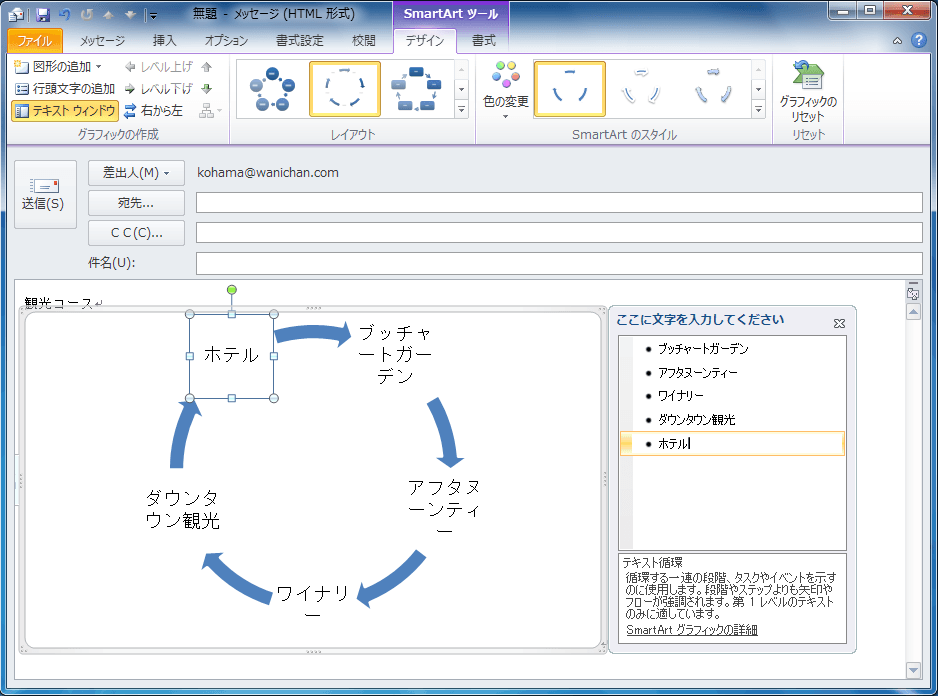グラフィックの挿入
コンテンツを作成する
最終更新日時:2013/08/24 13:03:42
SmartArtグラフィックを挿入するには
はじめに
SmartArtグラフィックは、従来の「図表ギャラリー」がパワーアップしたもので、だれでも簡単に美しく、情報を視覚的に表現することができます。
リスト、手順、循環、階層構造、集合関係、マトリックス、ピラミッド、図のほかに、インターネット接続環境であればOffice.com の SmartArt グラフィックの利用も可能です。
操作方法
- 挿入したい場所にカーソルを移動します。
- [挿入]タブを開きます。
- [図]グループの[SmartArt]をクリックします。
- [SmartArt グラフィックの選択]ダイアログボックスが表示されたら、一覧から選択します。
- [テキスト循環]と[テキストウィンドウ]が表示されていることを確認します。
 [テキストウィンドウ]が表示されていない場合は、[SmartArtツール]の[デザイン]タブにある、[グラフィックの作成]グループの[テキストウィンドウ]をクリックします。
[テキストウィンドウ]が表示されていない場合は、[SmartArtツール]の[デザイン]タブにある、[グラフィックの作成]グループの[テキストウィンドウ]をクリックします。 - [テキストウィンドウ]の1行目にはじめの項目を入力します。
- キーボードの↓をクリックして、次の項目にカーソルを移動します。
- 同様に、すべての文字を入力していきます。
参考
Enterキーを押すと[テキストウィンドウ]に新しい行が追加され、同時にSmartArtグラフィックに新しい図形が追加されます。不要な行はBackSpaceキーで削除します。
メモ
[テキストウィンドウ]を使用せずに、SmartArtグラフィックの各図形に直接入力することもできます。
このサイト内の関連記事
スポンサーリンク
INDEX
コメント
※技術的な質問はMicrosoftコミュニティで聞いてください!